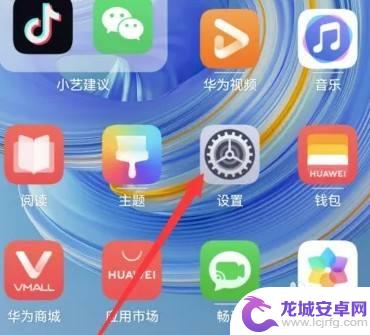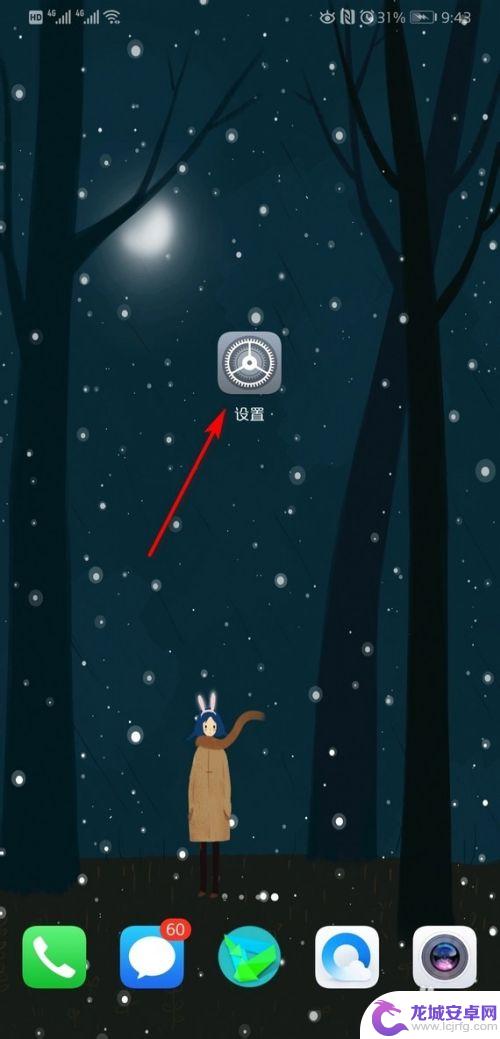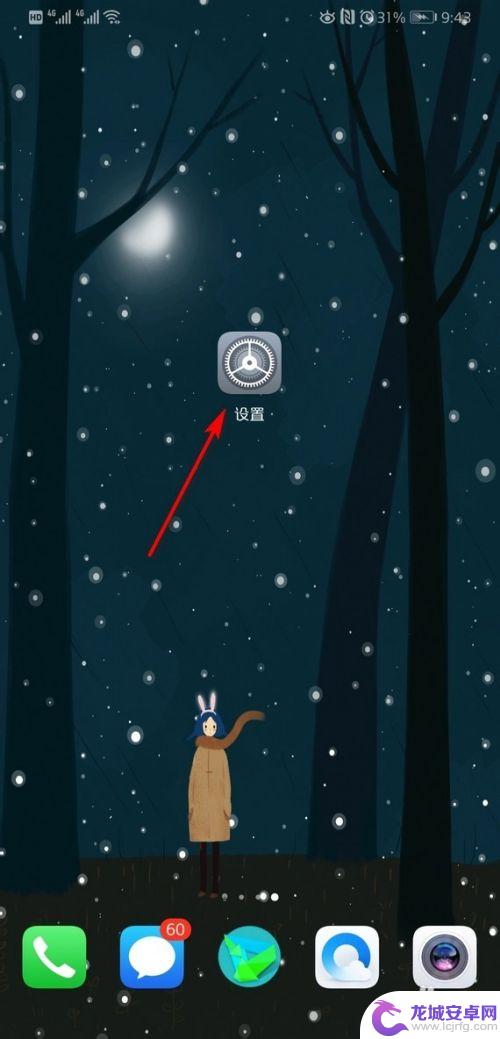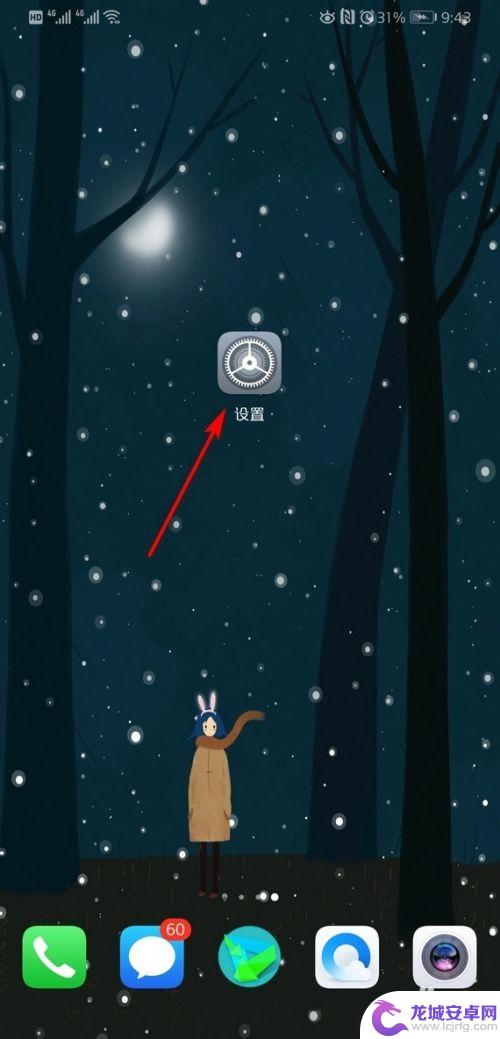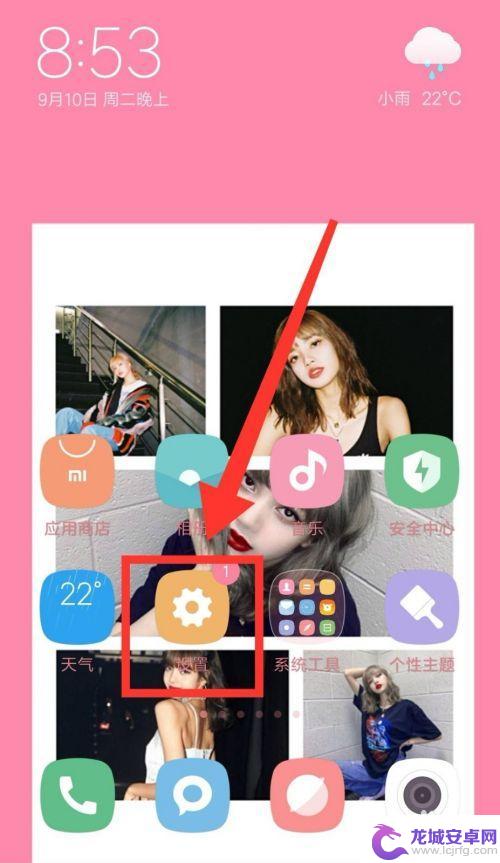华为手机密码关闭怎样解锁 华为手机如何关闭锁屏密码
当我们在日常使用华为手机时,有时候会因为各种原因需要关闭手机的锁屏密码,但是很多人却不知道如何正确地操作。在这里我们将为大家介绍华为手机密码关闭的解锁方法,帮助大家轻松应对这一问题。无论是忘记密码还是想要更改密码,只要按照正确的步骤操作,就能轻松解锁华为手机的锁屏密码。让我们一起来看看具体的操作步骤吧!
华为手机如何关闭锁屏密码
操作方法:
1.打开华为手机,点击设置图标。
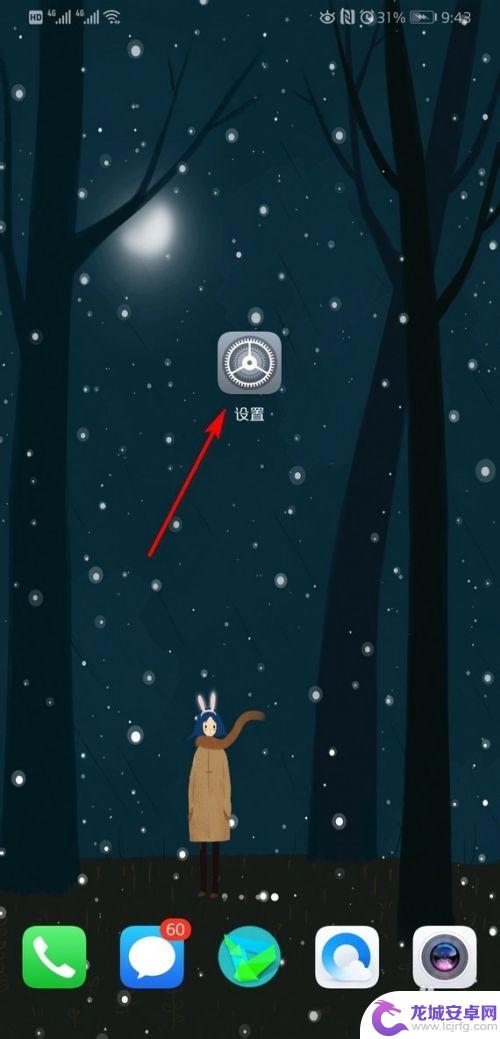
2.进入设置图标主界面,点击安全和隐私。
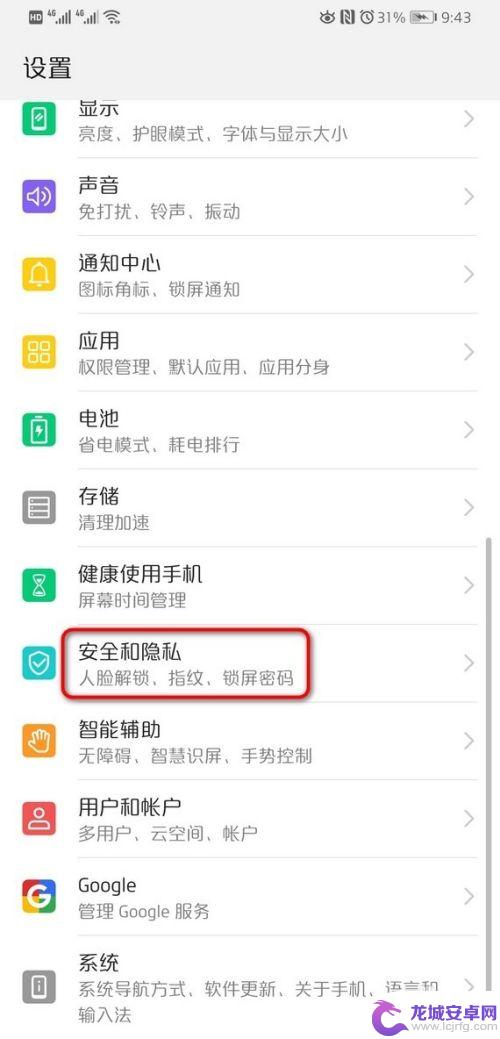
3.进入安全和隐私界面,点击锁屏密码。
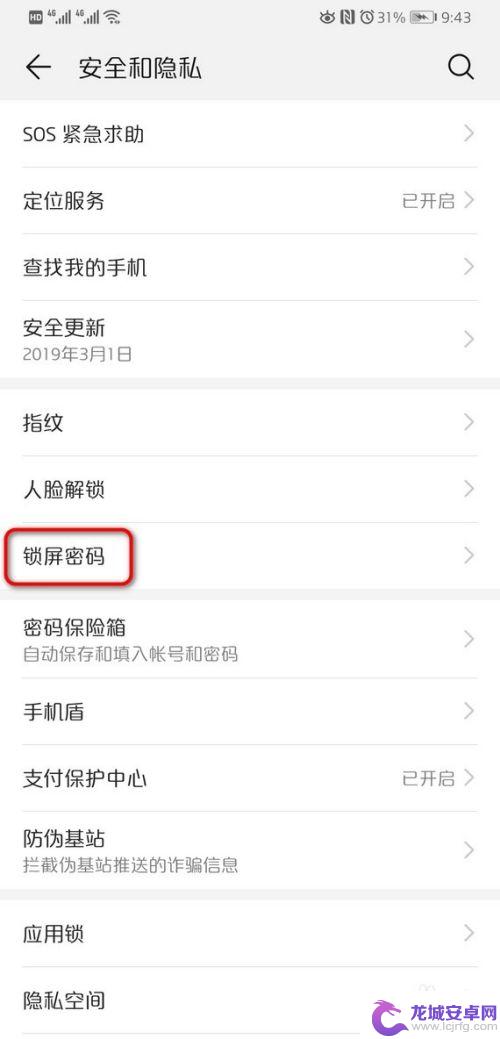
4.页面跳转到锁屏密码主界面,点击关闭锁屏密码。
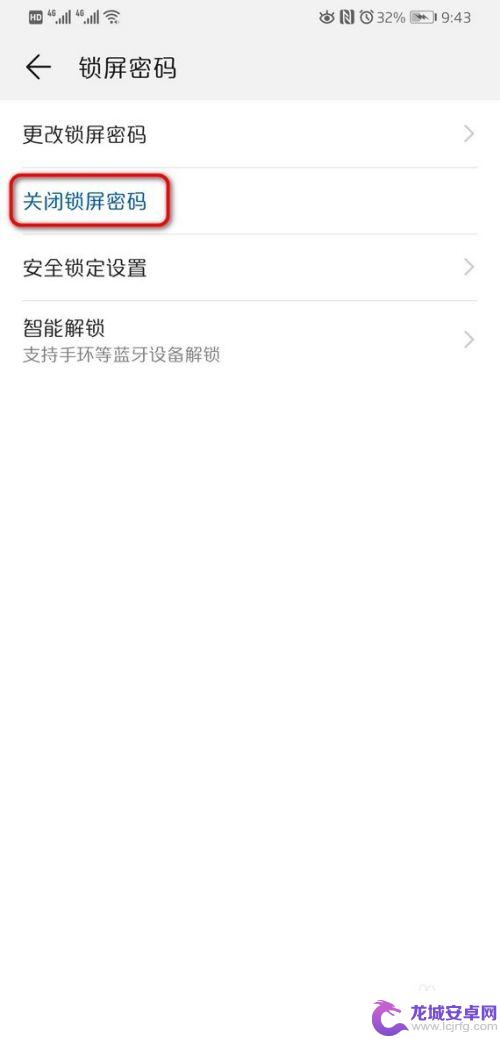
5.页面弹出关闭锁屏密码后,会清除指纹和人脸锁屏。点击关闭。
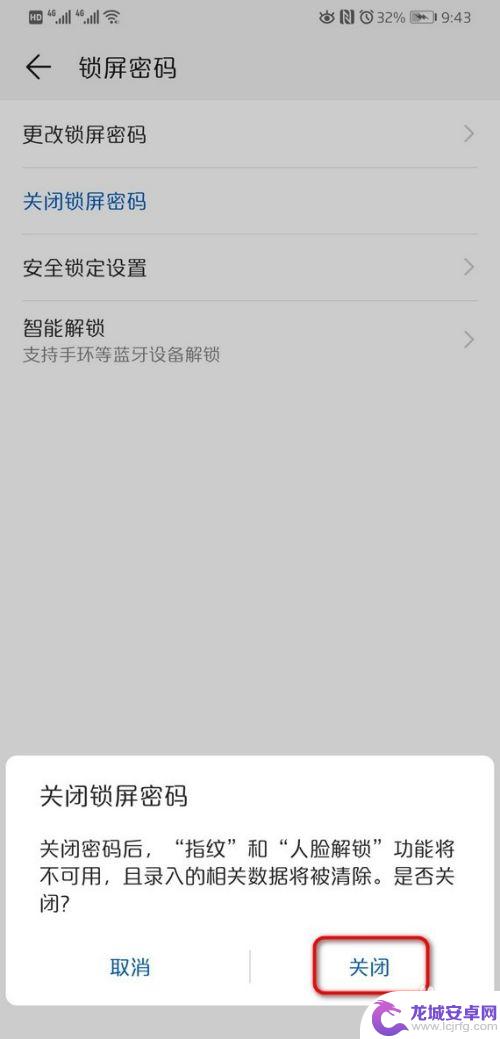
6.点击关闭之后,页面弹出密码输入框。输入锁屏密码。
密码输入成功后,页面返回到锁屏密码主界面。
点击设置锁屏密码,可以再次编辑密码。
密码输入框不能截图,这里就不像图片。
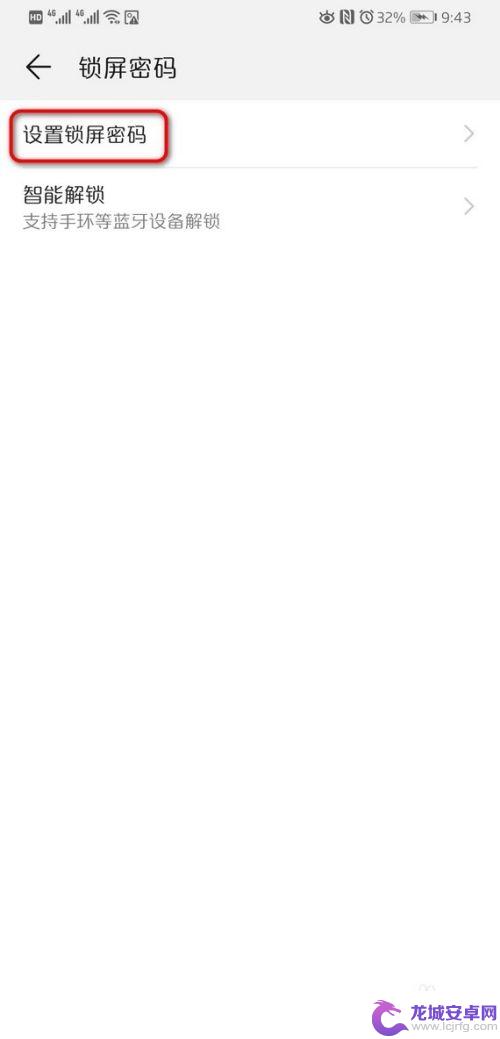
以上是华为手机密码关闭后如何解锁的全部内容,如果出现这种情况,可以尝试根据以上方法解决,希望对大家有所帮助。
相关教程
-
华为如何取消锁屏密码 华为手机锁屏密码如何关闭
华为手机作为一款备受欢迎的智能手机品牌,其安全性和便利性一直备受用户青睐,有时候我们可能会因为频繁解锁手机而感到繁琐,特别是在私密场合或者家庭环境下。为了...
-
手机怎么取消密码设置华为 华为手机怎么关闭锁屏密码
在日常生活中,我们经常会在手机上设置密码来保护个人隐私和数据安全,但是有时候我们可能会忘记密码,或者觉得密码设置过于麻烦。如果你是华为手机用户,想要取消密码设置或关闭锁屏密码,...
-
华为手机设置密码怎样解除 华为手机如何关闭屏幕锁定密码
华为手机作为一款备受用户喜爱的智能手机品牌,其安全性和用户隐私保护一直备受关注,在使用华为手机的过程中,我们经常会设置屏幕锁定密码,以保护手机中的个人隐私和重要数据。有时候我们...
-
华为手机锁屏密码如何解除设置 华为手机取消锁屏密码步骤
华为手机作为目前市场上备受瞩目的智能手机品牌之一,其锁屏密码设置一直备受关注,如果你忘记了华为手机的锁屏密码,不用担心取消锁屏密码其实并不复杂。只需按照一定的步骤操作,便可轻松...
-
华为手机的屏幕密码怎么样解密码 华为手机锁屏密码忘记了怎么办
华为手机是现代人生活中必不可少的一部手机,但是在日常使用中我们有时候会忘记手机的锁屏密码,这给我们带来了很大的困扰,当我们忘记了华为手机的锁屏密码该怎么办呢?解锁华为手机的屏幕...
-
安卓手机如何关闭指纹密码 安卓手机清除锁屏密码方法
在现代社会中,手机已经成为人们生活中不可或缺的一部分,安卓手机作为其中的重要一员,其安全性备受关注。指纹密码和锁屏密码作为安卓手机的两种常见解锁方式,...
-
如何用语音唤醒苹果6手机 苹果手机语音唤醒功能怎么开启
苹果6手机拥有强大的语音唤醒功能,只需简单的操作就能让手机立即听从您的指令,想要开启这项便利的功能,只需打开设置,点击Siri和搜索,然后将允许Siri在锁定状态下工作选项打开...
-
苹果x手机怎么关掉 苹果手机关机关不掉解决方法
在我们日常生活中,手机已经成为了我们不可或缺的一部分,尤其是苹果X手机,其出色的性能和设计深受用户喜爱。有时候我们可能会遇到一些困扰,比如无法关机的情况。苹果手机关机关不掉的问...
-
如何查看苹果手机详细信息 苹果手机如何查看详细设备信息
苹果手机作为一款备受瞩目的智能手机,拥有许多令人称赞的功能和设计,有时我们可能需要查看更详细的设备信息,以便更好地了解手机的性能和配置。如何查看苹果手机的详细信息呢?通过一些简...
-
手机怎么把图片保存到u盘 手机照片传到U盘教程
在日常生活中,我们经常会遇到手机存储空间不足的问题,尤其是拍摄大量照片后,想要将手机中的照片传输到U盘中保存是一个很好的解决办法。但是许多人可能不清楚如何操作。今天我们就来教大...